Come impedire a Whatsapp di salvare le foto nel 2022
WhatsApp ha attualmente oltre 1 miliardi di utenti, dove le persone inviano messaggi, condividono foto, video, posizioni e altri file con i propri contatti.
Poiché le persone ricevono a lungo l’app WhatsApp dal Play Store, i follower delle foto dai loro contatti, cercano modi per impedire a WhatsApp di salvare le immagini nella galleria. Poiché potrebbero esserci foto private o altre foto personali che non vuoi che gli altri vedano quando passi il telefono a qualcuno.
Un modo è quello di interrompi WhatsApp dal download automatico di foto e video ma comunque quando un utente lo visualizza su WhatsApp, apparirà nella Galleria. Quindi per evitarlo puoi anche nascondi le immagini di WhatsApp dalla Galleria o dal Rullino fotografico su Android e iPhone.
Contenuti
Impedisci a WhatsApp Media di salvare nel rullino fotografico
Su iPhone (video)
- In WhatsApp, tocca Impostazioni.
- Ora tocca il Gatto opzione e cerca il Salva nel rullino caratteristica.

- Ora tocca il interruttore per disattivare l’impostazione.
Ciò interromperà la visualizzazione di tutte le immagini sul rullino fotografico del tuo iPhone.
Puoi anche guardare questo video:
Su Android (video)
Dopo aver aggiornato l’app WhatsApp dal Play Store, segui i passaggi seguenti.
Puoi modificare le impostazioni predefinite che verranno applicate a tutte le tue chat WhatsApp oppure puoi impostare impostazioni individuali per chat.
Modifica le impostazioni predefinite
- In WhatsApp, tocca i 3 punti e seleziona Impostazioni profilo.
- In Impostazioni, tocca Gatto .
- Qui dovresti trovare un’opzione chiamata Visibilità dei media. Questo è attivato come predefinito ma puoi disattivarlo.

Da ora, i media ricevuti da tutte le Chat rimarrà solo in WhatsApp e non verrà visualizzato nella Galleria del tuo telefono. Le foto e i video ricevuti in precedenza quando l’impostazione era abilitata lo saranno essere ancora lì e anche essere applicato solo ai media appena scaricati.
È anche possibile configurare l’impostazione da chat a chat.
Imposta la visibilità dei media per le singole chat
L’opzione che hai impostato sopra diventa quella predefinita per tutte le chat. Ma ci sono sempre delle eccezioni. Potresti voler mostrare i contenuti multimediali di determinati contatti nella tua Galleria o viceversa. Puoi farlo anche tu. Ecco come.
- In WhatsApp, seleziona la conversazione del contatto o del gruppo desiderato.
- Tocca il nome in alto per andare al Informazioni di contatto/gruppo schermo.
- Qui, tocca Visibilità dei media.
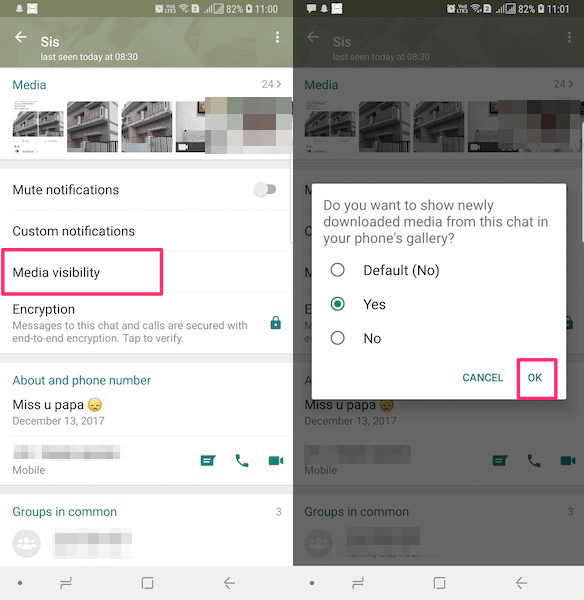
- Seleziona l’opzione desiderata e tocca OK per salvare le modifiche.
Allo stesso modo, puoi farlo anche per altri contatti.
Riceviamo tutti i tipi di foto e video su WhatsApp che non meritano di essere nella Galleria del nostro telefono per essere visti da tutti. Per occuparti di questo, puoi andare avanti e utilizzare il Visibilità dei media caratteristica.
Video
Puoi anche controllare il nostro video:
Impedisci a WhatsApp di salvare automaticamente i file multimediali
Come accennato in precedenza WhatsApp permette anche di impedire il salvataggio automatico delle immagini/video. Se non sei a conoscenza di questa impostazione, qui abbiamo condiviso i passaggi per impedire a WhatsApp di scaricare automaticamente foto, video e altri tipi di file su Android e iPhone.
Su Android
- In WhatsApp, vai a Impostazioni profilo.
- Quindi, tocca Archiviazione e dati. Qui troverai diverse opzioni sotto il Download automatico dei media sezione: Quando si utilizzano i dati mobili, Quando si è connessi su Wi-Fi, Durante il roaming.

- Puoi impostare diverse opzioni per ognuna di esse separatamente. Per ora, tocchiamo Quando si utilizzano dati mobili.
- Deseleziona tutte le altre opzioni a parte Foto.
- toccare OK per salvare le modifiche.

Il tipo di media che desideri scaricare automaticamente dipende da te. È possibile regolare le impostazioni in base alle proprie preferenze.
Allo stesso modo, puoi impedire il salvataggio automatico quando sei connesso al Wi-Fi e anche quando sei in roaming.
Leggi anche: Come eseguire il backup di WhatsApp utilizzando i dati mobili anziché il Wi-Fi
Su iPhone
- In WhatsApp, vai su Impostazioni profilo scheda in basso a destra.
- Ora tocca Archiviazione e dati.

- Sotto il Download automatico dei media nella sezione potrai impostare le preferenze per i diversi tipi di file: Foto, Audio, Video, Documenti.
Per il bene di questo tutorial, tocchiamo Foto. - Per fermare il download automatico toccare Mai.

Puoi fare lo stesso per altri tipi di file.
Con questo, la prossima volta che ricevi una foto o un video, non verrà scaricato finché non lo tocchi per inizializzare il download.
Se ti capita di utilizzare WhatsApp per chiamare molto, puoi ridurre l’utilizzo dei dati anche su quello. Segui i passi qui.
E se le tue notifiche WhatsApp hanno smesso di funzionare, leggi le nostre istruzioni su come risolverlo.
FAQ
Perché le foto di WhatsApp vengono visualizzate nella galleria?
Le foto di WhatsApp vengono visualizzate nella galleria perché le impostazioni di WhatsApp sono impostate in questo modo. per disabilitarlo, vai su Impostazioni > Archiviazione e dati > Download automatico dei media e disabilitalo.
Incartare
Spero che i metodi di cui sopra siano stati d’aiuto Utenti Android e iPhone per impedire a WhatsApp di salvare le immagini nella Galleria o nel Rullino fotografico o disabilitare il download automatico dei media. Se hai un problema simile con il backup, leggi il nostro post su come interrompere il backup di WhatsApp.
Se vuoi conoscere altri suggerimenti e trucchi per WhatsApp, dai un’occhiata questo post. E se sei preoccupato per la privacy, ad esempio chi può vedere il tuo stato Ultimo visto, Questo articolo posso aiutarti.
Se hai riscontrato problemi mentre segui i passaggi precedenti, faccelo sapere tramite commenti.
ultimi articoli